Sok NVIDIA-felhasználó megkapta a „Force to grafikus illesztőprogram újratelepítésének” hibaüzenetet a Windows értesítésen. Ha ugyanazt a problémát tapasztalja, ne aggódjon. Itt részletesen összeállítottuk az összes hibaelhárítási lépést.
A „Force to grafikus illesztőprogram újratelepítése” hiba elhárítása
- 1. lépés: Távolítsa el a grafikus illesztőprogramot
- 2. lépés: Telepítse a legújabb grafikus illesztőprogramot
- 3. lépés: Módosítsa a BIOS-beállításokat
1. lépés: Távolítsa el a grafikus illesztőprogramot
Abban az esetben, ha a GPU illesztőprogramja megsérül vagy elavult, az első dolog, amit meg kell tennie, amikor a grafikus illesztőprogram újratelepítésének kényszerítését látja, az illesztőprogram eltávolítása az Eszközkezelőben. Így teheti meg:
- A billentyűzeten nyomja meg a gombot Windows logó + gomb R gombot egyszerre a Fuss doboz.
- típus devmgmt.msc és nyomja meg Belép .

- Kiterjed Kijelző adapterek hogy megtalálja a grafikus kártyát.
- Kattintson a jobb gombbal a grafikus kártyára, és válassza a lehetőséget Távolítsa el a devic alkalmazást És.

- Amikor engedélyt kér, ellenőrizze a Törölje az eszköz illesztőprogramját doboz.

- Kattintson a gombra Eltávolítás .
- Indítsa újra a számítógépet szükség szerint.
2. lépés: Telepítse a legújabb grafikus illesztőprogramot
Meglátogatni a NVIDIA illesztőprogram letöltése oldalon, és töltse le a legújabb illesztőprogram-szoftvert. Ezután kövesse a képernyőn megjelenő utasításokat a telepítés befejezéséhez.
VAGY
Ezzel automatikusan megteheti Driver Easy , amely automatikusan felismeri a rendszerét, és megtalálja a megfelelő és legújabb illesztőprogramokat az összes eszközhöz, beleértve a grafikus illesztőprogramot is.
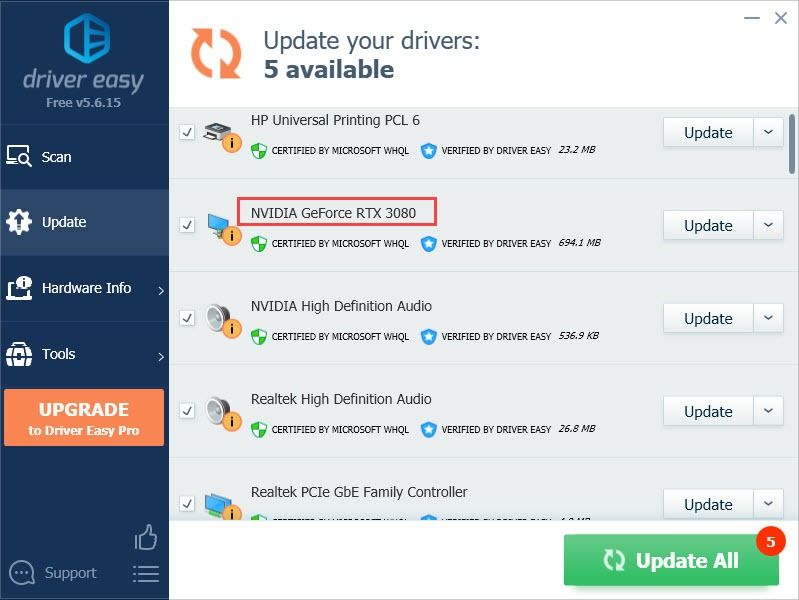
Ha akarja, ingyen megteheti, a Pro verzióhoz pedig 30 napos pénzvisszafizetési garancia és teljes technikai támogatás tartozik.
Az új illesztőprogram sikeres telepítése után érdemes újraindítania a számítógépet, hogy a változtatások teljes mértékben érvénybe lépjenek.
3. lépés: Módosítsa a BIOS-beállításokat
De ha a grafikus illesztőprogram újratelepítése nem oldja meg a Kényszerítse a grafikus illesztőprogram újratelepítését probléma lehet, hogy a hibás a BIOS-beállításai.
Ha az alaplapja csak a PCIe Gen3-at támogatja, de a BIOS-verziója opcióként engedélyezi a Gen4-et, akkor előfordulhat, hogy beleütközik ebbe a hibába, különösen akkor, ha a nyílása Auto .
A PCIe (Peripheral Component Interconnect Express) egy nagysebességű interfész szabvány további grafikus kártyák (GPU), helyi hálózati (LAN) portok, NVME szilárdtest-meghajtók (SSD), univerzális soros busz (USB) portok és egyéb hardverek csatlakoztatásához. a számítógép alaplapjára.Ezért a leggyorsabb javítás az, hogy be kell lépnie a BIOS-ba, és manuálisan be kell állítania a PCIe bővítőhely konfigurálása nak nek Gen3 .
Miután a PCIe foglalatot Gen3-ra állította, a számítógépnek most rendben kell lennie. De ha te folyamatosan ad neked Kényszerítse a grafikus illesztőprogram újratelepítését hiba vagy BSOD problémák, megteheti frissítse a BIOS-t .
Remélhetőleg Kényszerítse a grafikus illesztőprogram újratelepítését hiba mára megoldódott. Nyugodtan írjon nekünk egy sort, ha bármilyen javaslata van.



![[MEGOLDVA] Diablo II: Resurrected Crashes PC-n](https://letmeknow.ch/img/other/82/diablo-ii-resurrected-sturzt-ab-auf-pc.jpg)
![[JAVÍTOTT] A Madden 22 beragadt a betöltési képernyőn](https://letmeknow.ch/img/knowledge/62/madden-22-stuck-loading-screen.jpg)




